INGLESE LIM
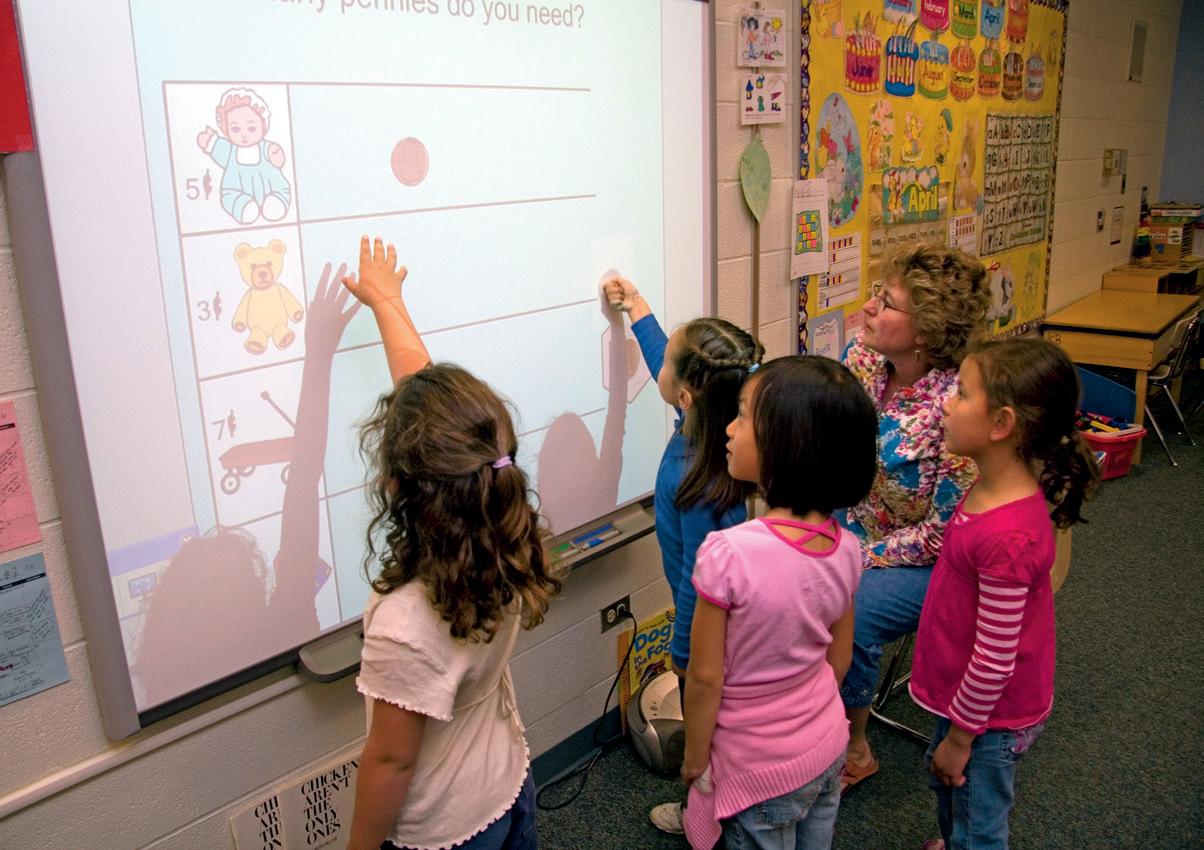

Strumenti e attività per la lezione di inglese nella scuola primaria

• Indicazioni sull’utilizzo della LIM
• Spiegazioni dettagliate di attività, suddivise per argomenti
• Link ed espansioni online
INGLESE LIMcon la INSEGNARE
L’insegnamento dell’inglese con la LIM .........................
Principali strumenti di Promethean™ ActivInspire ......
Principali strumenti di SMART™ Notebook 11 ..............
.....................................................................

INTRODUZIONE
I dispositivi tecnologici sono diventati oggetti di uso comune, strumenti indispensabili nella vita di tutti e caratterizzano ormai la nostra quotidianità.
Molto spesso però questi devices non entrano nelle aule scolastiche. Mancanza di tempo?
Spunti didattici non troppo affini al nostro stile? Paura di avvicinarsi al mezzo tecnologico?
Le motivazioni possono essere molte, come molte le risposte. Di certo una tale rivoluzione non può essere lasciata fuori dalla porta dell’aula scolastica, soprattutto quando dentro, in bella mostra, magari un po’ ingombrante e forse spenta e impolverata, c’è la Lavagna Interattiva Multimediale, la LIM. Se avete la fortuna di averne una installata nella vostra scuola e la state usando, vi renderete già conto del suo grandissimo potenziale. Se non l’avete ancora accesa, allora questa guida può fare al caso vostro: qui troverete spunti e attività per l’utilizzo della LIM nella lezione di inglese e anche una breve e concisa spiegazione sull’utilizzo dei principali softwares per LIM.
La LIM non solo permette di creare lezioni interattive ma, attraverso una connessione internet, ci consente di fare entrare il mondo reale nella nostra classe: visitare musei, incontrare in video-chat una classe a moltissimi chilometri di distanza, accedere a risorse ed esercizi online, guardare video educativi, cantare insieme in versione karaoke, navigare su blog e siti tematici.
Tutto questo è il potenziale della LIM: una finestra che dà sul mondo.
Non disponete di connessione internet a scuola? Non disperate, la LIM è comunque anche per voi, perché permette ciò che le tradizionali lavagne di ardesia o lucide non possono fare, cioè l’interattività: quello che di norma è scritto sulla lavagna ed è fisso lì, o tutt’al più cancellabile, diventa interattivo grazie alla LIM. La possibilità di interagire con un video o un’immagine predispone a un vero e proprio coinvolgimento multisensoriale ed emotivo, con un conseguente aumento di attenzione e di motivazione da parte dell’alunno.
Se riuscirete a comprendere il valore e le molte opportunità offerte dalla vostra LIM, non ne potrete più fare a meno.
Ma come fare per trarre il massimo da questo strumento?
Innanzitutto è necessario creare un equilibrio fra tecnologia e insegnamento tradizionale, per evitare sconforto, confusione e frustrazione generale e soprattutto per evitare di abbandonare subito la LIM ancor prima di aver imparato a usarla. Per questo, prima di chiedervi come questo dispositivo possa migliorare la vostra lezione, riflettete e individuate gli elementi che caratterizzano il vostro stile di insegnamento e ragionate su come potreste incorporarli nella lezione con la LIM. Voi siete dei mediatori: con i vostri gesti, le vostre capacità, i sorrisi, i rimproveri, le battute (insomma tutti i “trucchetti” elaborati negli anni), create il contesto - ingrediente fondamentale per l’apprendimento - e la LIM è un vostro collaboratore prezioso, ma ovviamente non unico.
Fatta questa premessa, che cosa può fare in pratica una LIM per un docente di lingua Inglese?
Innanzitutto serve a creare un ambiente di apprendimento multisensoriale che provoca nell’alunno motivazione e interesse naturali e quindi tempi di attenzione più prolungati.
Inoltre, tutti i testi adottati nelle scuole allegano ormai versioni digitali dei testi con audio, video e link con cui potrete arricchire la vostra lezione. Vi renderete presto conto che con la tipologia di lezione basata sull’aggiunta di hyperlinks (collegamenti multimediali) offrirete molto più materiale e molti più esercizi ai vostri alunni, diminuendo, tra l’altro, le fotocopie e il consumo di carta. Se magari li invierete via mail o li inserirete in un blog di classe quando l’attività scolastica è terminata, darete alla vostra classe l’opportunità di usufruire di questi contenuti anche da casa.
Con la LIM è possibile anche scansionare i lavori e i quaderni dei bambini, importare foto e immagini reali e inserirli nella propria lezione. Inoltre, chiamare i bambini a sostituirvi nell’utilizzo degli strumenti messi a disposizione dai programmi della Lavagna Interattiva è una modalità che molto presto entrerà nella routine della vostra attività didattica.
Da non sottovalutare è anche l’opportunità di costruire e implementare nel tempo un archivio personale di lezioni che possono essere modificate, ripresentate, condivise, migliorate, riadattate e recuperate a proprio piacimento.
I suggerimenti che troverete in questo testo premettono una basilare, ma necessaria “confidenza” con i programmi più diffusi installati nelle LIM: benché sia stata inserita una sezione tecnica dettagliata in cui vengono presentati tutti gli strumenti di uso più comune, non basterà questo testo a insegnarvi l’utilizzo di tale lavagna, quello lo faranno la costanza nell’uso e l’esperienza che ne deriverà.
Riguardo a questa guida, le attività proposte sono divise per argomenti
Gli esercizi indicati sono flessibili, vi guidano nella creazione di una lezione e possono facilmente essere adattati al vostro stile di insegnamento e adeguati alle vostre esigenze.
Nella realizzazione non è sempre necessaria la connessione internet, poiché generalmente i programmi di queste lavagne hanno delle gallerie di immagini e suoni che rispondono alle più comuni richieste, ma sicuramente con il tempo creerete una vostra personale galleria. Internet invece è fondamentale per inserire tutti i link suggeriti per ciascun argomento e che trovate su www.raffaellodigitale.it: si tratta di collegamenti a siti con esercizi e giochi per approfondire e ampliare il lessico o consolidare la struttura grammaticale appresa.
Tutte le attività di questa guida, anche se vengono presentate per uno specifico argomento, con le opportune modifiche, sono tutte rispendibili per altri ambiti lessicali.
Una volta acquisita sicurezza, non avrete più bisogno di seguire passo passo quanto riportato in questa guida, per questo motivo cercate il prima possibile di fare delle aggiunte, operate modifiche, inserite il vostro tocco personale e trovate la “vostra” via.
Non tornerete più indietro.
1 L’INSEGNAMENTO DELL’INGLESE CON LA LIM
In questo libro verranno illustrate alcune strategie di utilizzo della Lavagna Interattiva Multimediale nell’insegnamento della lingua Inglese.
Le attività proposte sono frutto dell’esperienza maturata dopo alcuni anni di lavoro quotidiano con la LIM. Si tratta di esempi presi da lezioni create per gli alunni della Scuola Primaria.
Nel progettare lezioni con la LIM è necessario conoscere e saper utilizzare i vari strumenti che forniscono i programmi installati nella propria lavagna.
Le attività qui proposte si basano prevalentemente sull’uso dei seguenti programmi:
• Promethean™ ActivInspire
• SMART™ Notebook
Entrambi presentano elementi comuni, ma anche caratteristiche specifiche diverse.
In tutti i softwares installati nelle LIM che non siano i due sopracitati, sono presenti gli strumenti che verranno a mano a mano approfonditi; magari avranno dei nomi leggermente diversi, ma sono comunque presenti.
Tutti i softwares per LIM esistenti, essendo stati progettati da insegnanti, hanno il grande pregio di non essere stati creati per ufficio e poi riadattati per l’insegnamento: sono dei veri e propri mediatori specifici per l’educazione.
Le attività create con i programmi ActivInspire e Notebook sono molto utili per:
• migliorare la memorizzazione del lessico e delle strutture;
• incrementare il riutilizzo della lingua in situazioni nuove;
• implementare l’attenzione e la motivazione negli alunni.
È importante utilizzare la LIM per presentare il nuovo lessico, per rafforzare gli apprendimenti acquisiti e richiamare l’attenzione sulle forme verbali studiate.
Essendo uno strumento multimediale, offre la possibilità di inserire, oltre alle semplici immagini, anche video, suoni, animazioni e, con gli ultimi aggiornamenti dei softwares, persino interi siti internet.
La lezione diventa così una vera e propria attività multimediale.
Come iniziare?
Prima di tutto è necessario iscriversi al sito del software della vostra LIM (Promethean™ Planet, Smart Exchange...) per avere l’opportunità di scaricare immagini, pacchetti di risorse, lezioni di altri insegnanti e tutto quello che è a disposizione in questi spazi.
È necessario quindi effettuare la registrazione, compilando un form con le vostre informazioni personali e impostando una password di accesso che dovrà essere inserita a ogni nuovo ingresso (Login o Sign in).
L’iscrizione e il download dei materiali sono gratuiti.
PRINCIPALI STRUMENTI
2 DI PROMETHEAN™ ACTIVINSPIRE
Promethean™ mette a disposizione due versioni del programma ActivInspire: quella più adatta alla Scuola Primaria si chiama ActivPrimary
Se non doveste averla impostata di default, è comunque possibile impostarla dal Pannello di controllo, selezionando Configura e mettendo il segno di spunta su Avvia la prossima volta con l’aspetto di Primary
Chiudete il programma, riapritelo e avrete l’aspetto ActivPrimary
La grafica è stata studiata appositamente per essere utilizzata dai bambini: ha comandi colorati e divertenti e icone facilmente utilizzabili.
Attenzione: quanto segue è una versione ridotta ed esemplificata dal manuale d’istruzione del programma Promethean™ ActivInspire
2.1
PANNELLO DI CONTROLLO
Quando si avvia ActivInspire, viene visualizzato innanzitutto il Pannello di controllo in cui sono contenuti collegamenti ai flipchart (presentazioni create con il programma) e utili strumenti per risparmiare tempo.
Il Pannello di controllo rimane visualizzato fino a quando non viene chiuso.
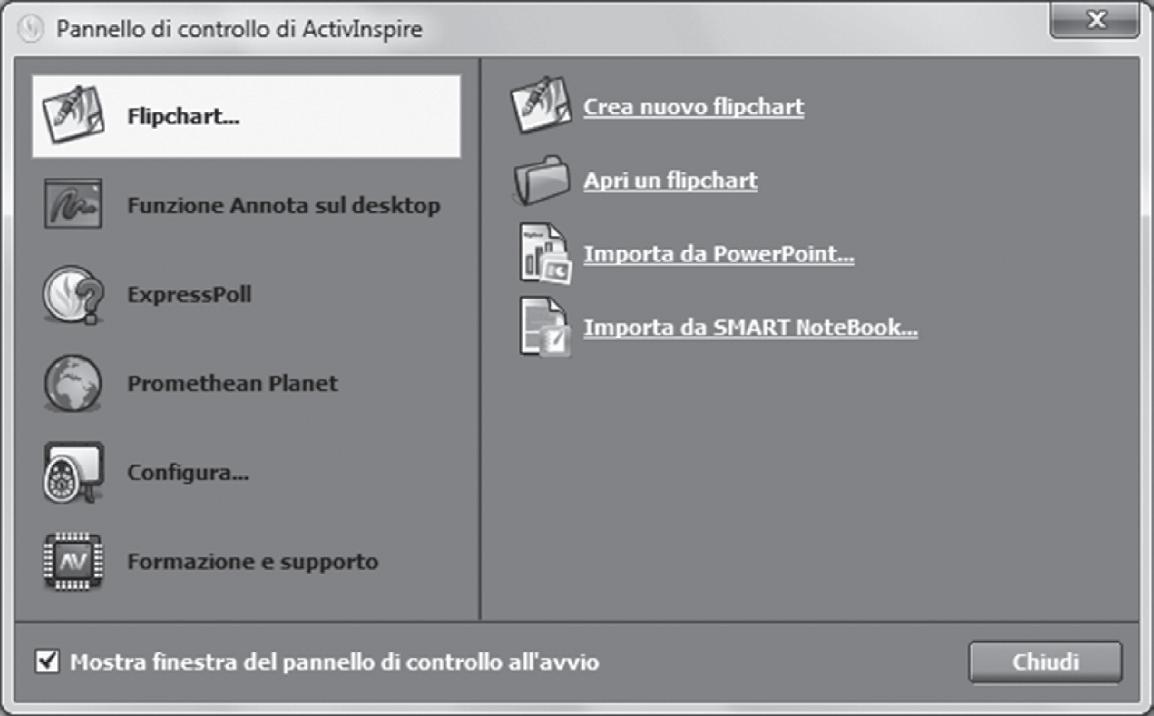
Avviando ActivPrimary, si apre un flipchart vuoto pronto per essere utilizzato.
È possibile utilizzare un numero illimitato di flipchart contemporaneamente, ciascuno dei quali si trova in una scheda distinta nella finestra di ActivInspire.
Un flipchart può contentere un numero illimitato di pagine e viene salvato con l’estensione di file .flipchart
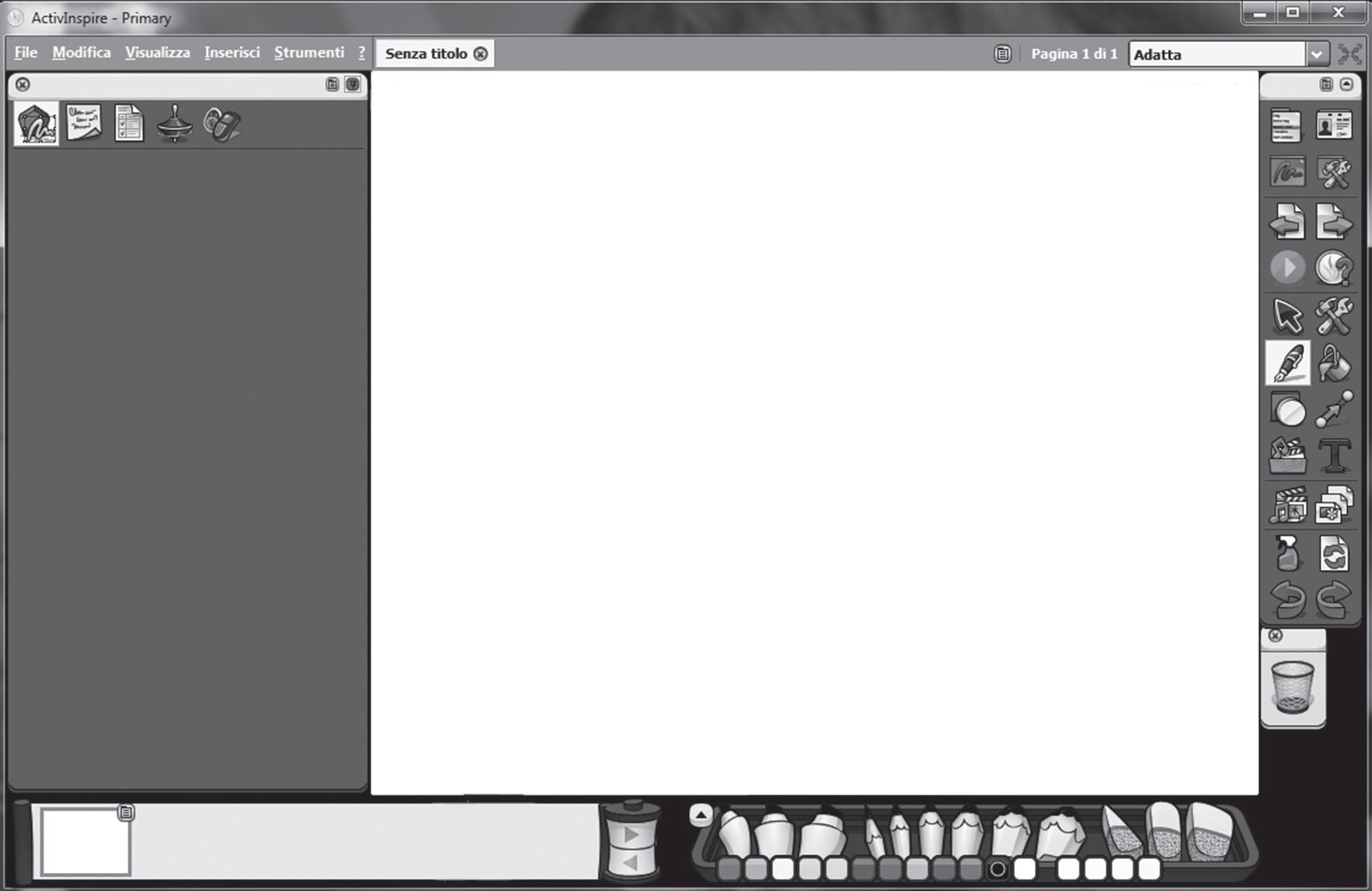
Casella degli strumenti principali
Cestino dei flipchart
Barra della penna
Browser delle pagine
Browser degli oggetti, delle note, delle proprietà
Barra dei
2.2
CASELLA DEGLI STRUMENTI
Nome del flipchart
Menù Contesto
Indicatore pagina
Indicatore dimensioni
Pagina del flipchart
All’avvio di ActivInspire viene visualizzata la casella degli strumenti. Quando si avvia ActivInspire per la prima volta, la casella degli strumenti contiene gli strumenti di utilizzo più comune e sono una selezione degli strumenti disponibili.
Dal menù Strumenti si accede inoltre agli strumenti aggiuntivi.
Menù principale
Pagina precedente
Avvio/Arresto votazione
Seleziona
Penna
Forme
Inserisci contenuto
multimediale da file
Browser delle risorse
Cancella
Annulla
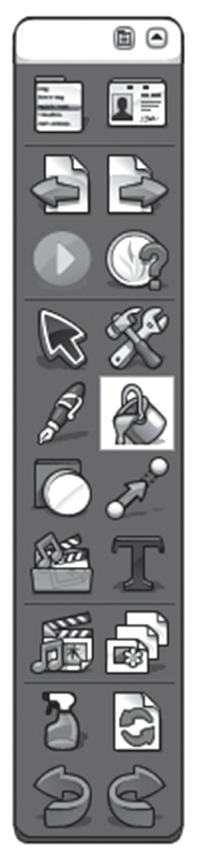
Cambia profilo
Pagina successiva
Votazione
Strumenti
Riempimento
Connettori
Testo
Browser delle pagine
Ripristina pagina
Ripeti
In ActivPrimary, nella parte inferiore dello schermo, vengono visualizzate caselle aggiuntive di strumenti quando si fa click sullo strumento Penna o Riempimento


La barra della penna viene visualizzata nella parte inferiore dello schermo, dopo aver fatto click su Penna e contiene gli strumenti di base per scrivere sulla lavagna.


1- Evidenziatori
2- Penne
3- Gomme
4- Tavolozza dei colori
5- Spazi per colori personalizzati

La barra del riempimento viene visualizzata dopo aver fatto click su Riempimento e contiene gli strumenti di riempimento di base e gli spazi per creare colori personalizzati.
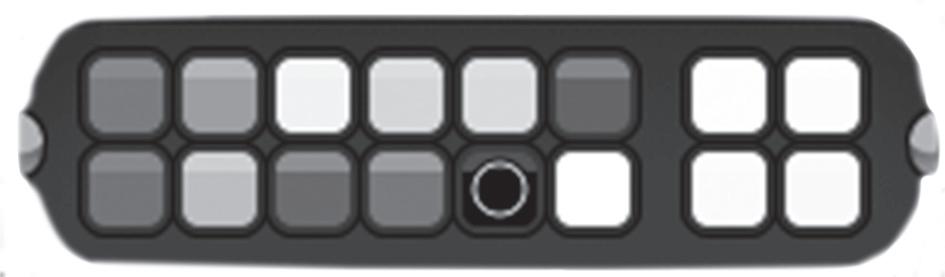
1- Tavolozza dei colori
2- Spazio per colori personalizzati
3- Colore di riempimento selezionato
2.3 I BROWSER
Ogni area principale del programma contiene un browser che ne esemplifica l’utilizzo.
• Browser delle pagine
• Browser delle risorse
• Browser degli oggetti
• Browser delle note




• Browser delle pagine

• Browser delle proprietà

• Browser delle azioni

• Browser della votazione

Attraverso il Browser delle pagine è possibile aggregare velocemente gli elementi di base del flipchart oltre a visualizzare una sequenza di miniature delle pagine.
È possibile anche: consultare le pagine del flipchart; impostare sfondi e griglie per le pagine; organizzare le pagine del flipchart utilizzando il trascinamento e i comandi Taglia, Copia, Elimina e Duplica.
• Browser delle risorse

Tutte le risorse disponibili in ActivInspire possono essere visualizzate e utilizzate velocemente con questo browser. Il Browser delle risorse include due sezioni, ognuna con i rispettivi strumenti e menù di scelta rapida.
Il Riquadro Elementi (pellicola fotografica) visualizza le miniature delle risorse disponibili nella sottocartella selezionata e i rispettivi nomi dei file.
1

2
1- Riquadro Elementi

2- Apre il riquadro a comparsa Posizioni Risorse
Nel riquadro a comparsa Posizioni Risorse vengono visualizzate le cartelle nell’area della risorsa scelta. La libreria Risorse contiene una vasta gamma di giochi, attività, annotazioni, esami, sfondi, diagrammi concettuali, immagini, forme, suoni e altri numerosi elementi. È possibile ampliare la libreria con le proprie risorse e quelle di altri utenti, nonché con l’aggiunta di pacchetti di risorse provenienti dal sito web www.prometheanplanet.com.
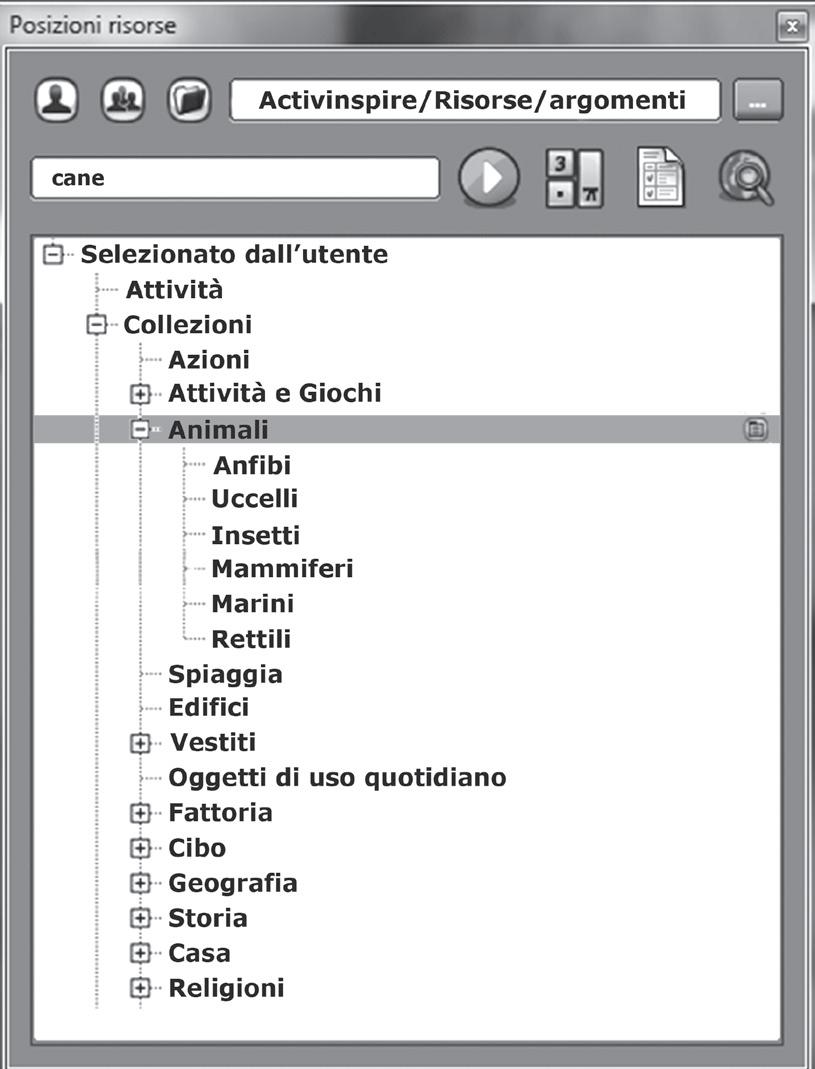
• Crea una nuova cartella 3 2 1 5 6 4
• Browser degli oggetti

1- Campo di immissione per la ricerca di termini
2- Risorse


Risorse condivise

Altra cartella di risorse
3- Posizione della cartella correntemente selezionata
4- Consente di sfogliare un’altra cartella
5- Avvia la ricerca nella cartella corrente

(viene attivata quando si immette un termine di ricerca)

Tastiera a video

Imposta le opzioni di ricerca

Esegue la ricerca di risorse in Promethean™ Planet
6- Menù di scelta rapida
Opzioni:
• Esporta nel pacchetto delle risorse
• Importa qui pacchetto delle risorse
• Crea indice della cartella per effettuare ricerche
ActivInspire riconosce come oggetti tutti gli elementi aggiunti alle presentazioni create.
Sono considerati oggetti i testi creati con lo strumento Penna, le immagini, i collegamenti a file audio, le forme. Accedendo al Browser degli oggetti è possibile visualizzare quattro layer: fogli trasparenti che contengono determinati tipi di oggetti.
Tali oggetti sono sovrapponibili all’interno dello stesso layer.
Nel Layer superiore si trovano le Annotazioni, cioè tutto quello che viene disegnato utilizzando gli strumenti Penna , Evidenziatore , Inchiostro magico e Connettore


Nel Layer centrale si trovano immagini, forme e oggetti di testo.
Nel Layer inferiore si possono trascinare oggetti.


Nel Layer di sfondo si inseriscono sfondi, griglie e colore della pagina. (Vedi anche pagina 11)
È possibile utilizzare il Broswer degli oggetti per:
• trascinare gli oggetti selezionati da un layer all’altro;
• impilare, riordinare, visualizzare o nascondere gli oggetti;
• bloccare o sbloccare gli oggetti selezionati.
• Browser delle note


• Browser delle proprietà

Con questo browser è possibile creare, visualizzare e modificare le note relative ai flipchart
È possibile inoltre:
• aggiungere le proprie note e i propri commenti a un flipchart, rendendone più semplice la condivisione e il riutilizzo;
• visualizzare le note e i commenti effettuati da altri utenti sui loro flipchart e aggiungere le proprie note.

Con il Browser delle proprietà è possibile visualizzare rapidamente tutte le proprietà di un oggetto utilizzando la barra di scorrimento del browser e così rendere interattive le lezioni.
È anche possibile visualizzare e cambiare la posizione e l’aspetto di un oggetto modificandone le impostazioni o aggiungere funzionalità interattive al flipchart e stabilire il loro utilizzo.
È possibile inoltre aggiungere agli oggetti etichette visibili permanenti oppure etichette interattive che vengono visualizzate solo quando il puntatore del mouse viene posizionato sull’oggetto. Questo browser permette inoltre di controllare il comportamento di un oggetto stabilendo dei vincoli, ovvero regole che ne condizionano il movimento. Tutte le proprietà sono suddivise in categorie chiare, in modo da semplificarne la selezione in base al tipo.
• Browser delle azioni

Con il Browser delle azioni è possibile associare rapidamente un’azione a un oggetto: quando tale oggetto viene selezionato, l’azione associata a esso viene eseguita automaticamente. Tutte le azioni sono suddivise in categorie chiare, in modo da semplificarne la selezione in base al tipo. È possibile impostare un numero qualsiasi di azioni nel flipchart, per rendere le lezioni più varie e interattive.
• Strumenti più utilizzati di ActivPrimary
Lo strumento Testo consente di aggiungere rapidamente un testo. Fare click sull’icona

Testo viene aperta la barra degli strumenti di formattazione e il cursore assume la forma di una piccola barra con accanto alcune lettere.
ENGLISH DICTIONARY MY number 1

Un aiuto per i compiti a casa
inglese - italiano • italiano - inglese
• oltre 12.000 lemmi e locuzioni idiomatiche
• trascrizione fonetica di tutti i lemmi
• note grammaticali, culturali ed etimologiche
• indicazione delle parole inglesi di uso comune
• modi di dire in italiano e corrispondenti in inglese
• tavole di coniugazione dei verbi inglesi
• 32 tavole illustrate a colori
Gruppo Editoriale Raffaello www.grupporaffaello.it www.celticpublishing.com
All rights reserved © 2014 by
No part of this publication may be reproduced, stored in a retrieval system, or transmitted, in any form or by any means, electronic, mechanical, photocopying, recording or otherwise without the prior written permission of the Publishers. Every effort has been made to trace copyright holders but where this has proved impossible, the publisher would be grateful for any information that would enable them to amend any omissions in future editions.
Copy editing: Francesca Ceppi, Clarissa Coppari
Graphic design: Ilaria Piancatelli, Letizia Favillo
Nomi e marchi citati nel testo sono depositati e appartenenti alle rispettive società. Essi sono usati in questo libro al solo scopo editoriale e a beneficio delle relative società.
Printed in Italy by Gruppo
Editoriale Raffaello
Reprint 6 5 4 3 2 1 2019 2018 2017 2016 2015 2014
Insegnare Inglese con la LIM è un utile manuale da tenere in classe e consultare durante la lezione di inglese.
I suggerimenti di questa guida aiutano a costruire una basilare confidenza con i due maggiori software per LIM.
In questa guida trovate:
- una breve introduzione ai due principali software per LIM.
- spunti per attività-tipo da fare con la LIM, suddivisi per argomenti.
- esercizi flessibili utili per la creazione di una lezione di inglese con la LIM.
- link ed espansioni su www.raffaellodigitale.it
In questo volume:
Colours
Numbers
Animals
School objects
Toys
Face and body
House and furniture
Food and drinks
Personal pronouns

